很多小伙伴在wps中对演示文稿进行编辑时想要将演示文稿另存为其它格式,例如图片、PDF或是压缩包等。有的小伙伴可能不知道该怎么将演示文稿打包成压缩包,其实很简单,在WPS中,我们只需要点击打开文件选项,然后在文件的菜单列表中点击打开“文件打包”选项,接着在子菜单列表中点击“将演示文档打包成压缩文件”选项,最后在弹框中完成保存位置的设置,再点击确定选项即可。有的小伙伴可能不清楚具体的操作方法,接下来小编就来和大家分享一下WPS PPT将演示文稿打包为压缩文件的方法。
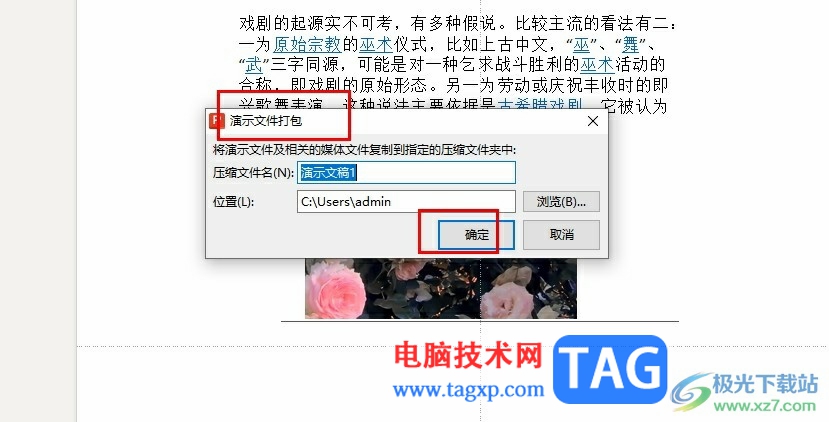
1、第一步,我们在电脑中右键单击一个需要编辑的演示文稿,然后在菜单列表中点击“打开方式”选项,再在子菜单列表中选择WPS office选项
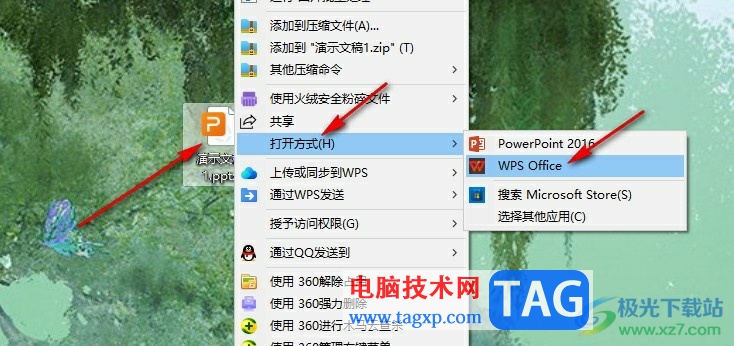
2、第二步,进入WPS对演示文稿的编辑页面之后,我们在该页面左上角点击打开“文件”选项
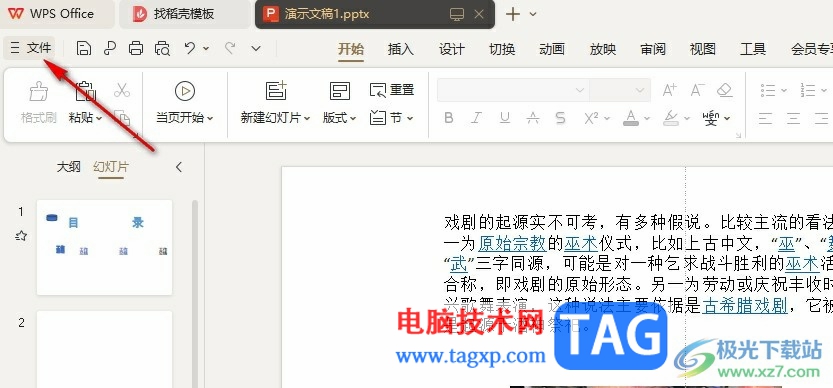
3、第三步,打开文件选项之后,我们在菜单列表中点击打开“文件打包”选项,然后在子菜单列表中选择“将演示文档打包成压缩文件”选项
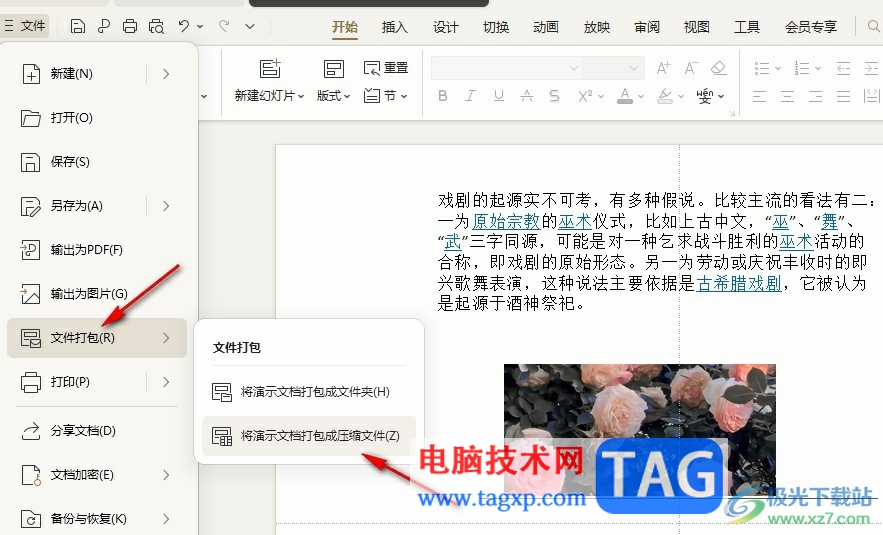
4、第四步,接着我们在弹框中点击浏览选项选择好压缩包的保存位置,最后点击确定选项即可
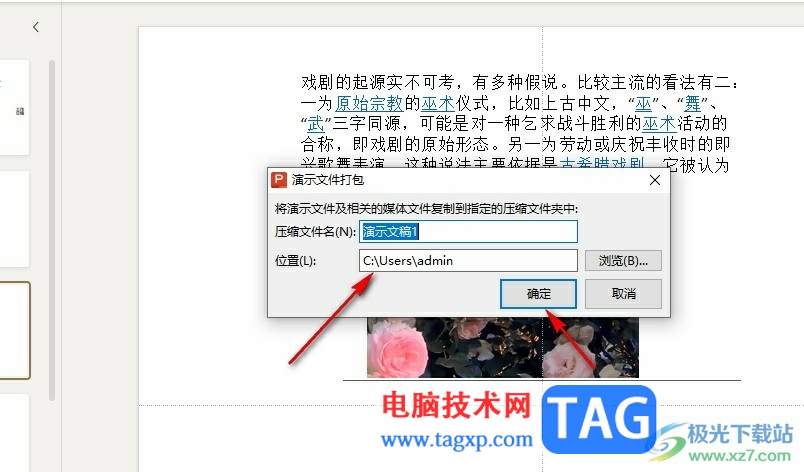
5、第五步,打开完成之后,我们可以点击关闭选项关闭该页面,也可以点击“打开压缩文件”选项查看压缩文件
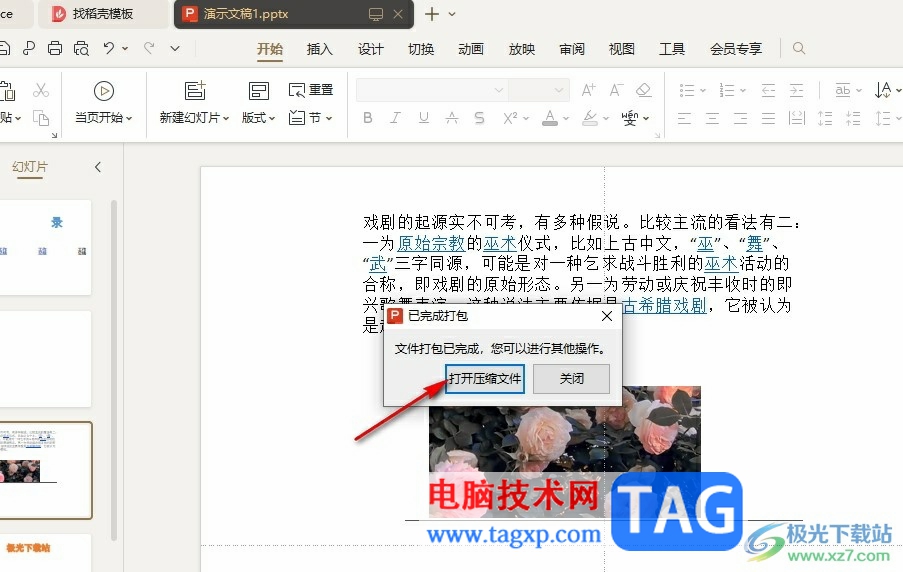
以上就是小编整理总结出的关于WPS PPT将演示文稿打包为压缩文件的方法,我们在WPS页面中点击打开文件选项,接着在菜单列表中点击文件打包和“将演示文档打包成压缩文件”选项,最后在弹框中设置好保存位置,再点击确定选项即可,感兴趣的小伙伴快去试试吧。
 手机能远程控制手机吗
手机能远程控制手机吗
众所周知,电脑之间可以远程控制,手机也可以远程控制电脑,......
 utorrent自动安装更新的教程
utorrent自动安装更新的教程
utorrent是一个小巧强劲的轻量级bt下载工具,为用户带来了多任务......
 Excel表格突出显示包含某个字的单元格的
Excel表格突出显示包含某个字的单元格的
Excel表格是一款非常好用的专业数据处理软件,其中的功能非常......
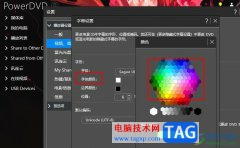 PowerDVD更改字幕颜色的方法
PowerDVD更改字幕颜色的方法
很多小伙伴之所以喜欢使用PowerDVD播放器,就是因为在PowerDVD中我......
 Word文字文档图片无法重叠的解决方法
Word文字文档图片无法重叠的解决方法
很多小伙伴之所以喜欢使用Word程序来对文字文档进行编辑,就是......

ppt是一款专业的演示文稿制作软件,为用户带来了许多强大且实用的制作功能,让用户能够简单有效的完成制作工作,因此ppt软件吸引了不少用户前来下载使用,一般情况下用户在制作演示文稿...
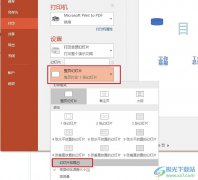
很多小伙伴之所以会选择使用PPT程序来对演示文稿进行编辑,就是因为在PPT程序中我们可以使用各种工具来解决演示文稿编辑过程中遇到的各种问题。有的小伙伴想要在使用PPT对演示文稿进行打...

很多小伙伴在使用PPT编辑演示文稿时都需要幻灯片的格式进行设置,我们可以直接拖动幻灯片中的文字或图片来更改他们在幻灯片中的位置,也可以通过形状格式工具中的对齐工具来调整幻灯片...

很多小伙伴都喜欢使用PPT程序对演示文稿进行编辑,因为在PPT程序中,我们可以使用各种工具对幻灯片进行编辑,满足我们的各种幻灯片编辑需求。有的小伙伴在使用PPT程序对演示文稿进行编辑...

很多小伙伴在对演示文稿进行编辑时都会选择使用PPT程序,因为PPT程序中的功能十分的丰富,能够满足我们对于演示文稿的各种编辑需求。在使用PPT编辑演示文稿的过程中,有的小伙伴想要关闭...

PowerPoint演示文稿是一款非常好用的办公软件,在其中我们可以非常轻松地编辑和制作PPT。在PPT中插入图片等其他元素后,我们还可可以在自动出现的相应工具下对元素进行编辑和处理。如果我...
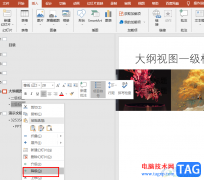
PPT是很多小伙伴都在使用的一款演示文稿编辑程序,在这款程序中,我们使用各种工具对演示文稿进行编辑,给幻灯片中添加文字、图片、图表或是表格等各种内容。有的小伙伴在使用PPT编辑演...

近日有一些小伙伴咨询小编关于PPT怎么画树叶的结构名称图解呢?下面就为大家带来了ppt画树叶的结构图的具体方法,有需要的小伙伴可以来了解了解哦。...

很多小伙伴在使用PPT来编辑演示文稿的时候,都喜欢在演示文稿中添加图片或是图标,让我们的演示文稿内容更加的丰富,在使用PPT的过程中,有的小伙伴想要将自己喜欢的图片设置为幻灯片的...

PowerPoint演示文稿是一款非常受欢迎的办公软件,在其中编辑和处理PPT时,我们有时候会插入一些图表,图片等元素。如果我们在PowerPoint演示文稿中插入图表后,希望调整图表坐标轴的小数位数...
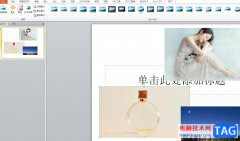
ppt是一款功能强大的演示文稿办公软件,为用户带来了许多的便利和好处,并且深受用户的喜爱,ppt拥有着强大的功能,能够帮助用户简单轻松的完成演示文稿制作的同时,还可以满足用户的制...

在PowerPoint演示文稿中制作幻灯片时,我们经常会插入一些图片,如果我们希望为插入的图片设置一定的边框效果,比如设置边框线的颜色等等,小伙伴们知道具体该如何进行操作吗,其实操作...

很多小伙伴之所以喜欢使用WPS对演示文稿进行编辑,就是因为WPS中的功能十分的丰富,并且操作十分的简单,在这款软件中我们可以给幻灯片添加各种内容,还可以一边播放幻灯片,一边查看下...
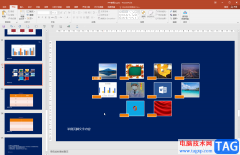
PowerPoint演示文稿是一款非常好用的办公软件,很多小伙伴都在使用。在PowerPoint演示文稿中编辑和制作幻灯片是很多小伙伴的办公常态。在PowerPoint演示文稿中我们有时候会为文字,图片等元素添...

在制作幻灯片时我们都会在其中添加一些图片,添加图片后我们还可以根据实际需要设计一定的图片效果。如果我们希望设置图片的圆形边框效果,小伙伴们知道具体该如何进行操作吗,其实操...